2016.5 OPEL MOVANO_B bluetooth
[x] Cancel search: bluetoothPage 66 of 141

66Entrada AUXNota
Asegúrese de que el dispositivo au‐ xiliar queda guardado de forma se‐
gura durante la conducción. En una
frenada brusca, un cambio repen‐
tino de dirección o un accidente, los
ocupantes del vehículo podrían su‐
frir lesiones por el impacto con los
objetos.
R15 BT USB, R16 BT USB,
CD16 BT USB, CD18 BT USB -
Uso de la entrada AUX
Pulse MEDIA o AUDIO/SOURCE
para cambiar la fuente de audio al
modo AUX, luego encienda el dispo‐
sitivo auxiliar. Aparece AUX en la
pantalla.
Ajustes de la entrada AUX
Pulse SETUP para acceder al menú
de ajustes.
Seleccione AUX IN y gire OK hasta
seleccionar el ajuste deseado:
● HI (300 mV)
● MID (600 mV)
● LO (1200 mV)NAVI 50 IntelliLink - Uso de la
entrada AUX
Para acceder al menú de medios en
cualquier momento, pulse 7 seguido
de t/ü MEDIOS en la pantalla.
Para cambiar entre fuentes auxilia‐ res, pulse S en la esquina superior
izquierda. Están disponibles las si‐
guientes opciones:
● USB : Consulte
(NAVI 50 IntelliLink) "Puerto
USB" 3 68.
● iPod : Consulte
(NAVI 50 IntelliLink) "Puerto
USB" 3 68.
● BT: Consulte
(NAVI 50 IntelliLink) "Música
Bluetooth" 3 72.
● Aha : Aplicación AhaⓇ para
smartphones (disponible en fun‐
ción de la versión).
Consulte "Uso", Características
adicionales (NAVI 50 IntelliLink)en la sección "Introducción"
3 32.
● AUX : Seleccione esta opción
para cambiar la fuente de audio
al modo AUX; a continuación, en‐
cienda el dispositivo auxiliar.
NAVI 80 IntelliLink - Uso de la
entrada AUX
Cambia la fuente de audio a modo AUX para reproducir contenido de un dispositivo auxiliar conectado.
Para acceder al menú de medios
desde la página Inicio, pulse MENÚ,
Multimedia y, a continuación,
Medios en la pantalla.
Pulse < para abrir un menú emer‐
gente (en función de la versión). Es‐
tán disponibles las siguientes opcio‐
nes:
● Toma auxiliar : Cambie la fuente
de audio al modo AUX; a conti‐ nuación, encienda el dispositivo
auxiliar.
● USB : Consulte
(NAVI 80 IntelliLink) "Puerto USB" 3 68.
Page 67 of 141
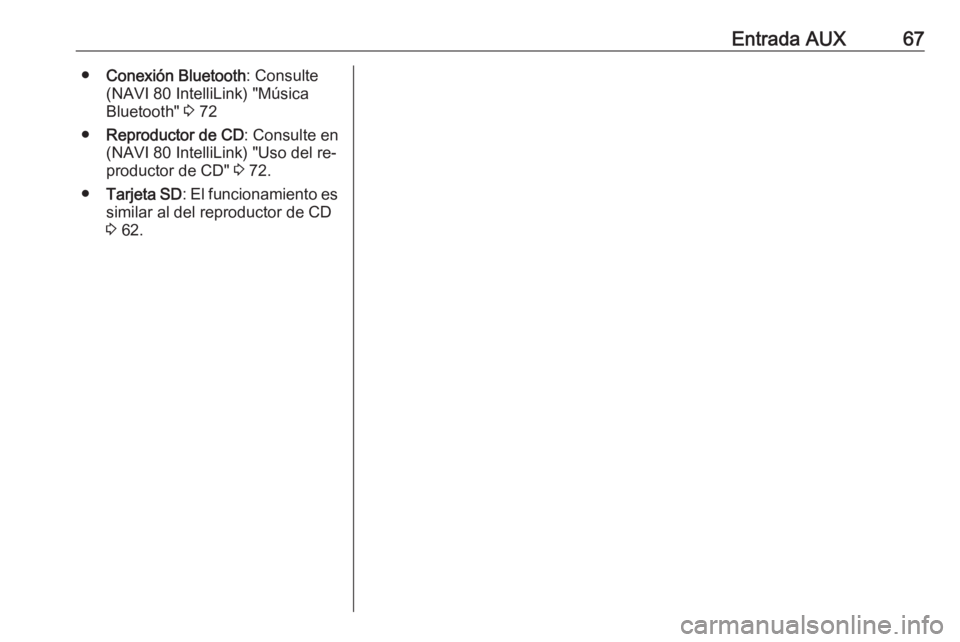
Entrada AUX67●Conexión Bluetooth : Consulte
(NAVI 80 IntelliLink) "Música
Bluetooth" 3 72
● Reproductor de CD : Consulte en
(NAVI 80 IntelliLink) "Uso del re‐ productor de CD" 3 72.
● Tarjeta SD : El funcionamiento es
similar al del reproductor de CD 3 62.
Page 70 of 141

70Puerto USBPara cambiar entre fuentes de audio,
pulse S en la esquina superior iz‐
quierda. Están disponibles las si‐
guientes opciones:
● USB : Seleccione para cambiar la
fuente de audio a modo USB.
Nota
Durante el uso, la batería del dispo‐
sitivo USB conectado se carga y
mantiene.
● iPod : Seleccione para cambiar la
fuente de audio a modo iPod.
● BT: Consulte
(NAVI 50 IntelliLink) "Reproducir música vía Bluetooth" - 3 72.
● Aha : Aplicación AhaⓇ para
smartphones (disponible en fun‐
ción de la versión).
Consulte "Uso", Características adicionales (NAVI 50 IntelliLink)
en la sección "Introducción"
3 32.
● AUX : Consulte
(NAVI 50 IntelliLink) - "Uso de en‐
trada AUX" 3 65.Principal/Reproductor
Pulse para ver la pista actual. Esta
pantalla dispone de las siguientes op‐ ciones:
● l (pulse para pasar a la pista
anterior, mantenga presionado
para retroceder rápidamente)
● =/l (pulse para pausar/reprodu‐
cir)
● m (pulse para pasar a la pista
siguiente, mantenga presionado para avanzar rápidamente)Lista
Abre una lista con las pistas que in‐
cluye el álbum/carpeta actual. Pulse
sobre una pista concreta para repro‐
ducirla directamente.
Nota
De forma predeterminada, los álbu‐
mes aparecen por orden alfabético.
Al conectar una unidad USB, todas
las carpetas estarán al mismo nivel en la estructura de árbol.
Para regresar al nivel anterior en una estructura de árbol de carpeta,
pulse ò.Opciones
Pulse para que aparezcan las si‐
guientes opciones:
● Repetir (Desactivado/Pista/Car‐
peta/Todo)
● Aleatorio (Activar/Desactivar)
NAVI 80 IntelliLink - Reproducir
música vía toma USB
Reproductor de MP3 / Unidades USB
Cambia la fuente de audio a modo
USB para reproducir archivos de un
dispositivo USB conectado.
Para acceder al menú de medios desde la página Inicio, pulse MENÚ,
Multimedia y, a continuación,
Medios en la pantalla.
Pulse < para abrir un menú emer‐
gente (en función de la versión). Es‐
tán disponibles las siguientes opcio‐ nes:
● USB : Cambiar la fuente de audio
a modo USB.
● Toma auxiliar : Consulte
(NAVI 80 IntelliLink) "Entrada
AUX" 3 65.
Page 71 of 141

Puerto USB71●Conexión Bluetooth : Consulte
(NAVI 80 IntelliLink) "Reproducir
música vía Bluetooth" 3 72.
● Tarjeta SD
● Reproductor de CD : Consulte
(NAVI 80 IntelliLink) "Entrada
AUX" 3 65.
Con el modo USB seleccionado, la
pantalla incluye las siguientes opcio‐
nes:
● t o v : Pasar a la pista ante‐
rior/siguiente.
● =: Pausar pista.
● Barra de desplazamiento de tiempo transcurrido: Desplácese
a través de las pistas.
● Nueva selección : Escoja otra
pista de la fuente de audio co‐
nectada.
● Lista de reproducción actual : Ac‐
ceda a la lista de reproducción
actual.
● r: Regresar a la pantalla ante‐
rior.
● <: Abrir un menú emergente;
para cambiar la fuente de audio
o acceder a los ajustes de pistas(por ejemplo, activar/desactivar
la reproducción aleatoria o la re‐
petición, mostrar información so‐
bre la pista actual y acceder a los
ajustes de sonido).
Desconexión de la toma USB
La reproducción se detendrá inme‐
diatamente si se retira el dispositivo
de audio de la toma USB.
Page 72 of 141

72Música BluetoothMúsica BluetoothInformación general.....................72
Manejo ......................................... 72Información general
Las fuentes de audio auxiliares habi‐ litadas para Bluetooth (p. ej. móviles
con música, reproductores MP3 etc.),
compatibles con el protocolo de mú‐
sica Bluetooth A2DP, pueden conec‐
tarse por vía inalámbrica con el sis‐
tema de infoentretenimiento.
Información importante ● El sistema de infoentreteni‐ miento sólo se conecta con dis‐
positivos Bluetooth compatibles
con A2DP (Advanced Audio Dis‐
tribution Profile). Pueden presen‐ tarse problemas de conexión con
versiones anteriores.
● El dispositivo Bluetooth debe ser
compatible con AVRCP (Audio
Video Remote Control Profile), versión 1.0 o superior. Si el dis‐
positivo no es compatible conAVRCP, sólo podrá controlarse
el volumen a través del sistema
de infoentretenimiento.
● Antes de conectar el dispositivo Bluetooth con el sistema de in‐
foentretenimiento, familiarícese
con las instrucciones de uso de
las funciones Bluetooth.
Manejo
Requisitos previos
Deben cumplirse los prerrequisitos si‐ guientes para controlar un dispositivo de audio habilitado para Bluetooth a
través del sistema de infoentreteni‐
miento:
● La función Bluetooth del sistema de infoentretenimiento debe es‐
tar activada.
Consulte "Conexión Bluetooth"
en la sección "Teléfono" 3 121.
● La función Bluetooth de la fuente
de audio auxiliar habilitada para
Bluetooth debe estar activada
(consulte las instrucciones de uso del dispositivo de audio).
Page 73 of 141
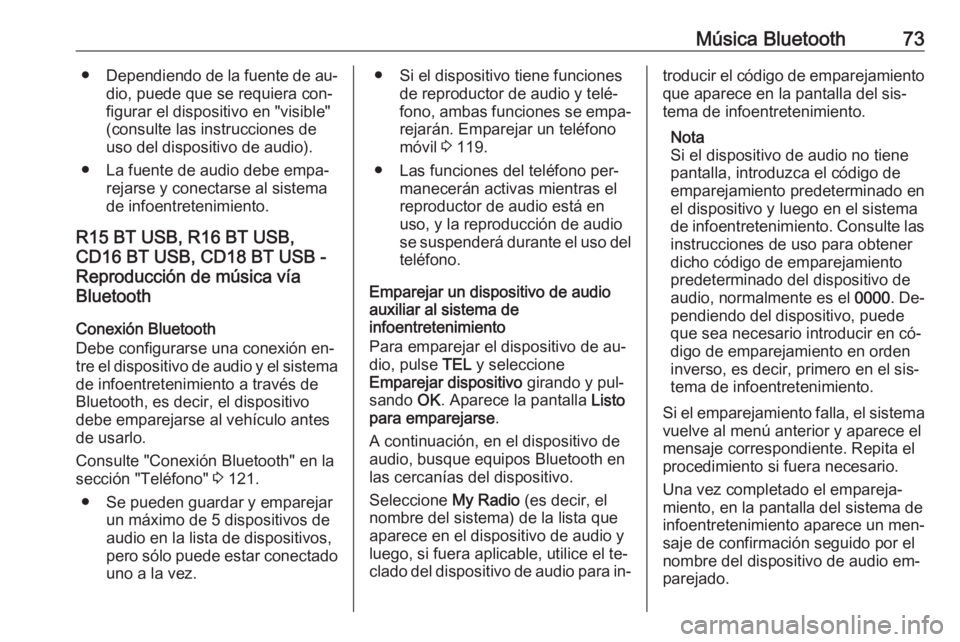
Música Bluetooth73●Dependiendo de la fuente de au‐
dio, puede que se requiera con‐
figurar el dispositivo en "visible"
(consulte las instrucciones de uso del dispositivo de audio).
● La fuente de audio debe empa‐ rejarse y conectarse al sistema
de infoentretenimiento.
R15 BT USB, R16 BT USB,
CD16 BT USB, CD18 BT USB -
Reproducción de música vía
Bluetooth
Conexión Bluetooth
Debe configurarse una conexión en‐
tre el dispositivo de audio y el sistema
de infoentretenimiento a través de
Bluetooth, es decir, el dispositivo debe emparejarse al vehículo antes
de usarlo.
Consulte "Conexión Bluetooth" en la
sección "Teléfono" 3 121.
● Se pueden guardar y emparejar un máximo de 5 dispositivos de
audio en la lista de dispositivos,
pero sólo puede estar conectado uno a la vez.● Si el dispositivo tiene funciones de reproductor de audio y telé‐
fono, ambas funciones se empa‐
rejarán. Emparejar un teléfono
móvil 3 119.
● Las funciones del teléfono per‐ manecerán activas mientras elreproductor de audio está en
uso, y la reproducción de audio
se suspenderá durante el uso del teléfono.
Emparejar un dispositivo de audio
auxiliar al sistema de
infoentretenimiento
Para emparejar el dispositivo de au‐
dio, pulse TEL y seleccione
Emparejar dispositivo girando y pul‐
sando OK. Aparece la pantalla Listo
para emparejarse .
A continuación, en el dispositivo de audio, busque equipos Bluetooth en
las cercanías del dispositivo.
Seleccione My Radio (es decir, el
nombre del sistema) de la lista que
aparece en el dispositivo de audio y
luego, si fuera aplicable, utilice el te‐
clado del dispositivo de audio para in‐troducir el código de emparejamiento que aparece en la pantalla del sis‐tema de infoentretenimiento.
Nota
Si el dispositivo de audio no tiene
pantalla, introduzca el código de
emparejamiento predeterminado en
el dispositivo y luego en el sistema
de infoentretenimiento. Consulte las
instrucciones de uso para obtener
dicho código de emparejamiento predeterminado del dispositivo deaudio, normalmente es el 0000. De‐
pendiendo del dispositivo, puede
que sea necesario introducir en có‐
digo de emparejamiento en orden
inverso, es decir, primero en el sis‐
tema de infoentretenimiento.
Si el emparejamiento falla, el sistema
vuelve al menú anterior y aparece el
mensaje correspondiente. Repita el
procedimiento si fuera necesario.
Una vez completado el empareja‐
miento, en la pantalla del sistema de
infoentretenimiento aparece un men‐
saje de confirmación seguido por el
nombre del dispositivo de audio em‐
parejado.
Page 74 of 141
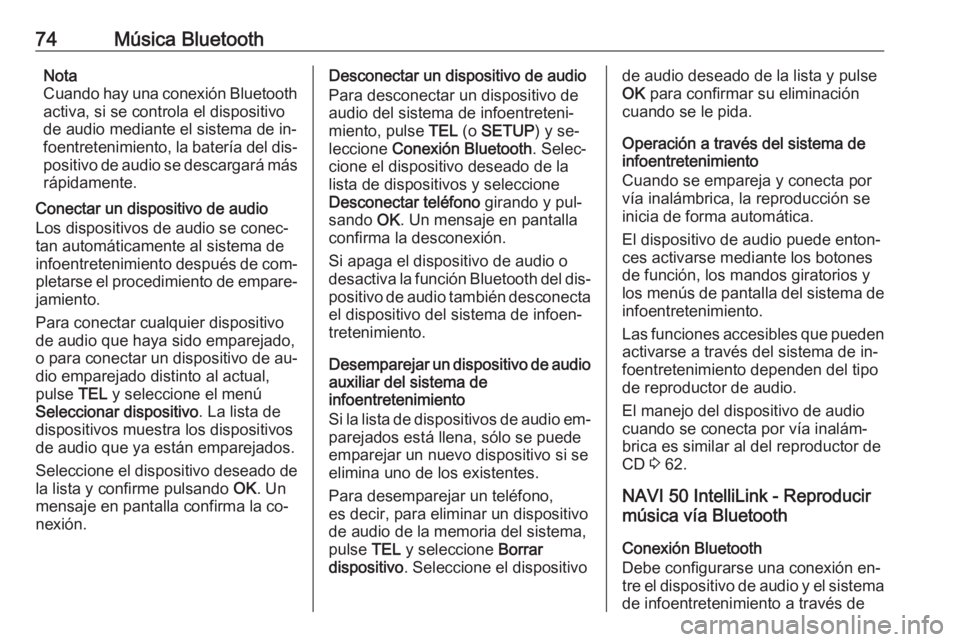
74Música BluetoothNota
Cuando hay una conexión Bluetooth
activa, si se controla el dispositivo
de audio mediante el sistema de in‐
foentretenimiento, la batería del dis‐ positivo de audio se descargará más
rápidamente.
Conectar un dispositivo de audio
Los dispositivos de audio se conec‐
tan automáticamente al sistema de
infoentretenimiento después de com‐
pletarse el procedimiento de empare‐ jamiento.
Para conectar cualquier dispositivo
de audio que haya sido emparejado,
o para conectar un dispositivo de au‐
dio emparejado distinto al actual,
pulse TEL y seleccione el menú
Seleccionar dispositivo . La lista de
dispositivos muestra los dispositivos
de audio que ya están emparejados.
Seleccione el dispositivo deseado de la lista y confirme pulsando OK. Un
mensaje en pantalla confirma la co‐
nexión.Desconectar un dispositivo de audio
Para desconectar un dispositivo de
audio del sistema de infoentreteni‐
miento, pulse TEL (o SETUP ) y se‐
leccione Conexión Bluetooth . Selec‐
cione el dispositivo deseado de la
lista de dispositivos y seleccione
Desconectar teléfono girando y pul‐
sando OK. Un mensaje en pantalla
confirma la desconexión.
Si apaga el dispositivo de audio o
desactiva la función Bluetooth del dis‐
positivo de audio también desconecta
el dispositivo del sistema de infoen‐
tretenimiento.
Desemparejar un dispositivo de audio
auxiliar del sistema de
infoentretenimiento
Si la lista de dispositivos de audio em‐ parejados está llena, sólo se puede
emparejar un nuevo dispositivo si se elimina uno de los existentes.
Para desemparejar un teléfono,
es decir, para eliminar un dispositivo
de audio de la memoria del sistema,
pulse TEL y seleccione Borrar
dispositivo . Seleccione el dispositivode audio deseado de la lista y pulse
OK para confirmar su eliminación
cuando se le pida.
Operación a través del sistema de
infoentretenimiento
Cuando se empareja y conecta por
vía inalámbrica, la reproducción se inicia de forma automática.
El dispositivo de audio puede enton‐
ces activarse mediante los botones
de función, los mandos giratorios y
los menús de pantalla del sistema de
infoentretenimiento.
Las funciones accesibles que pueden activarse a través del sistema de in‐foentretenimiento dependen del tipo
de reproductor de audio.
El manejo del dispositivo de audio
cuando se conecta por vía inalám‐
brica es similar al del reproductor de
CD 3 62.
NAVI 50 IntelliLink - Reproducir
música vía Bluetooth
Conexión Bluetooth
Debe configurarse una conexión en‐
tre el dispositivo de audio y el sistema de infoentretenimiento a través de
Page 75 of 141
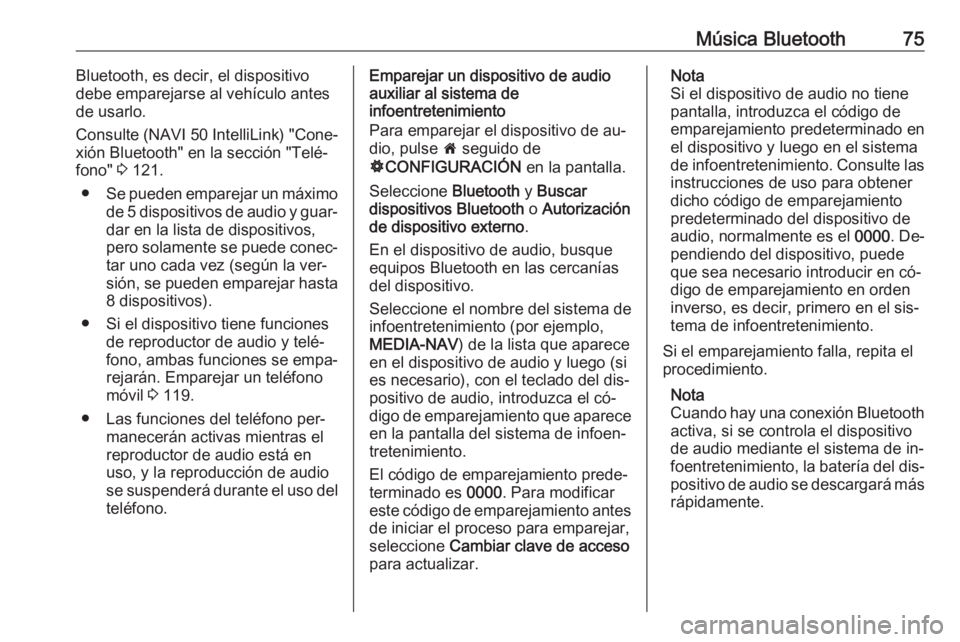
Música Bluetooth75Bluetooth, es decir, el dispositivo
debe emparejarse al vehículo antes
de usarlo.
Consulte (NAVI 50 IntelliLink) "Cone‐
xión Bluetooth" en la sección "Telé‐ fono" 3 121.
● Se pueden emparejar un máximo
de 5 dispositivos de audio y guar‐ dar en la lista de dispositivos,pero solamente se puede conec‐
tar uno cada vez (según la ver‐
sión, se pueden emparejar hasta 8 dispositivos).
● Si el dispositivo tiene funciones de reproductor de audio y telé‐
fono, ambas funciones se empa‐
rejarán. Emparejar un teléfono
móvil 3 119.
● Las funciones del teléfono per‐ manecerán activas mientras elreproductor de audio está en
uso, y la reproducción de audio
se suspenderá durante el uso del teléfono.Emparejar un dispositivo de audio
auxiliar al sistema de
infoentretenimiento
Para emparejar el dispositivo de au‐
dio, pulse 7 seguido de
ÿ CONFIGURACIÓN en la pantalla.
Seleccione Bluetooth y Buscar
dispositivos Bluetooth o Autorización
de dispositivo externo .
En el dispositivo de audio, busque
equipos Bluetooth en las cercanías
del dispositivo.
Seleccione el nombre del sistema de
infoentretenimiento (por ejemplo,
MEDIA-NAV ) de la lista que aparece
en el dispositivo de audio y luego (si
es necesario), con el teclado del dis‐
positivo de audio, introduzca el có‐
digo de emparejamiento que aparece
en la pantalla del sistema de infoen‐ tretenimiento.
El código de emparejamiento prede‐
terminado es 0000. Para modificar
este código de emparejamiento antes de iniciar el proceso para emparejar,
seleccione Cambiar clave de acceso
para actualizar.Nota
Si el dispositivo de audio no tiene
pantalla, introduzca el código de
emparejamiento predeterminado en
el dispositivo y luego en el sistema
de infoentretenimiento. Consulte las
instrucciones de uso para obtener
dicho código de emparejamiento
predeterminado del dispositivo de
audio, normalmente es el 0000. De‐
pendiendo del dispositivo, puede
que sea necesario introducir en có‐
digo de emparejamiento en orden
inverso, es decir, primero en el sis‐
tema de infoentretenimiento.
Si el emparejamiento falla, repita el
procedimiento.
Nota
Cuando hay una conexión Bluetooth
activa, si se controla el dispositivo
de audio mediante el sistema de in‐
foentretenimiento, la batería del dis‐ positivo de audio se descargará más
rápidamente.